发布时间:2024-11-18 09:45:02 来源:转转大师 阅读量:628
跳过文章,直接PDF压缩在线转换免费>> AI摘要
AI摘要本文介绍了四种PDF文件压缩方法:使用在线PDF压缩工具,适合临时或少量文件压缩,操作简单但受限于网络速度和浏览器性能;使用专业PDF压缩软件,压缩效率高且可批量处理,但需要下载安装;利用操作系统内置功能,无需额外安装软件但压缩效率可能较低;使用命令行工具,灵活性强但需要命令行操作基础。在选择压缩方法和工具时,需根据需求和实际情况合理选择,并注意保持文件清晰度和可读性。
摘要由平台通过智能技术生成
PDF文件因其跨平台、格式稳定等特性而被广泛使用,但有时候文件过大,会给存储、传输和分享带来不便。那么PDF文件如何压缩呢?本文将介绍四种PDF文件压缩的方法,帮助您轻松解决PDF文件过大的问题。
在线PDF压缩工具无需下载安装软件,只需在浏览器中访问相关网站,上传PDF文件即可进行压缩。这种方法简单快捷,适合临时或少量文件的压缩需求。
推荐工具:转转大师在线压缩工具(https://pdftoword.55.la/compress-pdf/)
操作步骤:
1、打开在线PDF压缩网址:http://pdftoword.55.la/compress-pdf/
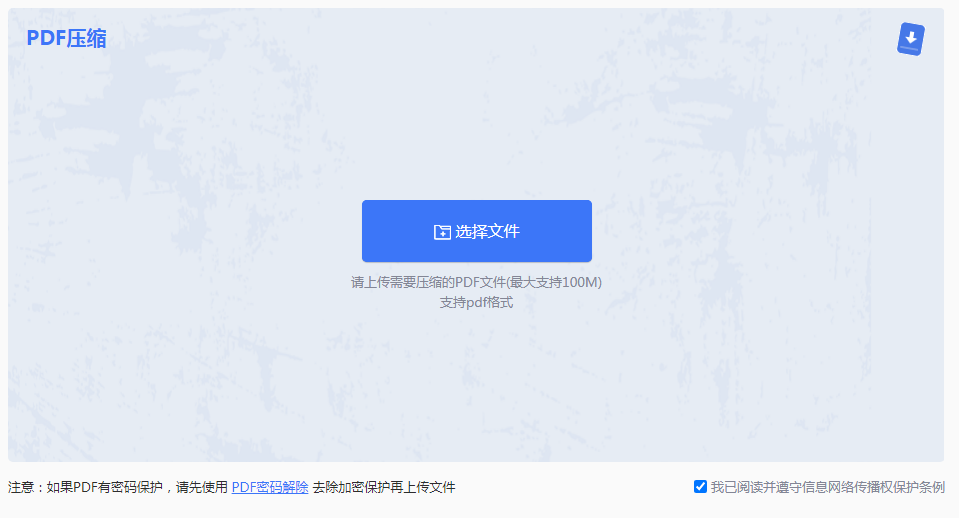
2、如果你的PDF文件不是很多,并且小于100m,那么不妨试试在线压缩,直接点击“选择文件”,然后将要压缩的PDF文件上传上去。
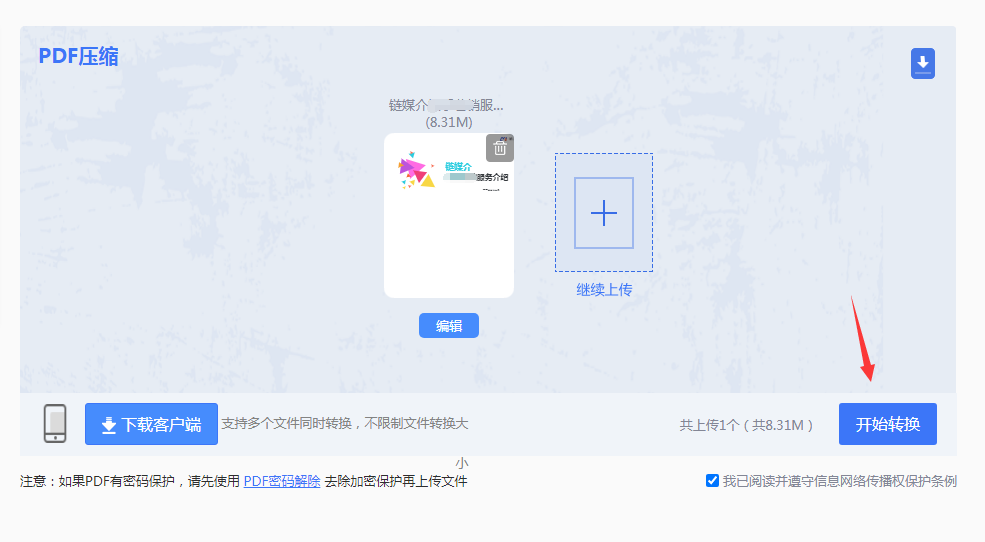
3、点击开始转换就可以了,如果你的PDF文件设置了密码保护,那么先解除密码再压缩哦~
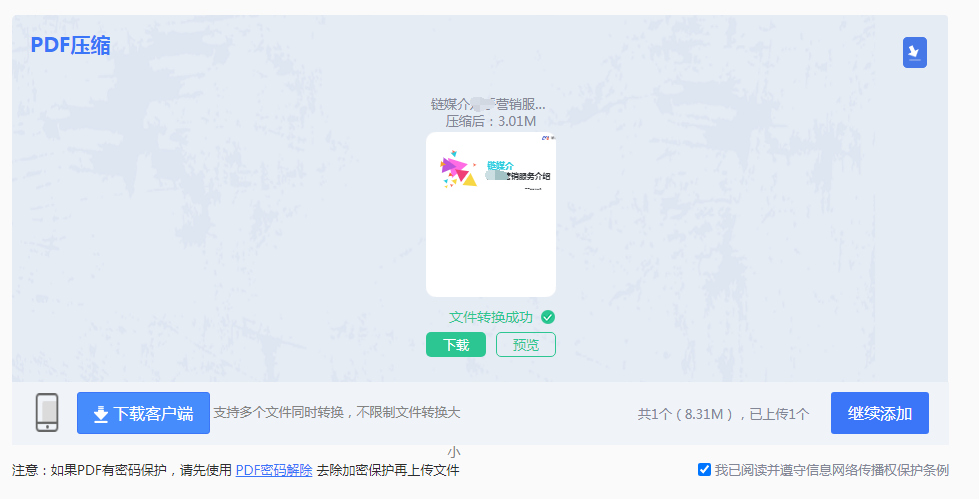
4、压缩完成,点击下载即可。
注意:确保网络连接稳定,避免压缩过程中断。
专业PDF压缩软件通常提供更高的压缩效率和更好的文件质量保持能力。这些软件通常具有批量处理功能,适合处理大量PDF文件。
推荐工具:转转大师pdf转换器
操作步骤:
1、下载客户端,安装并打开。
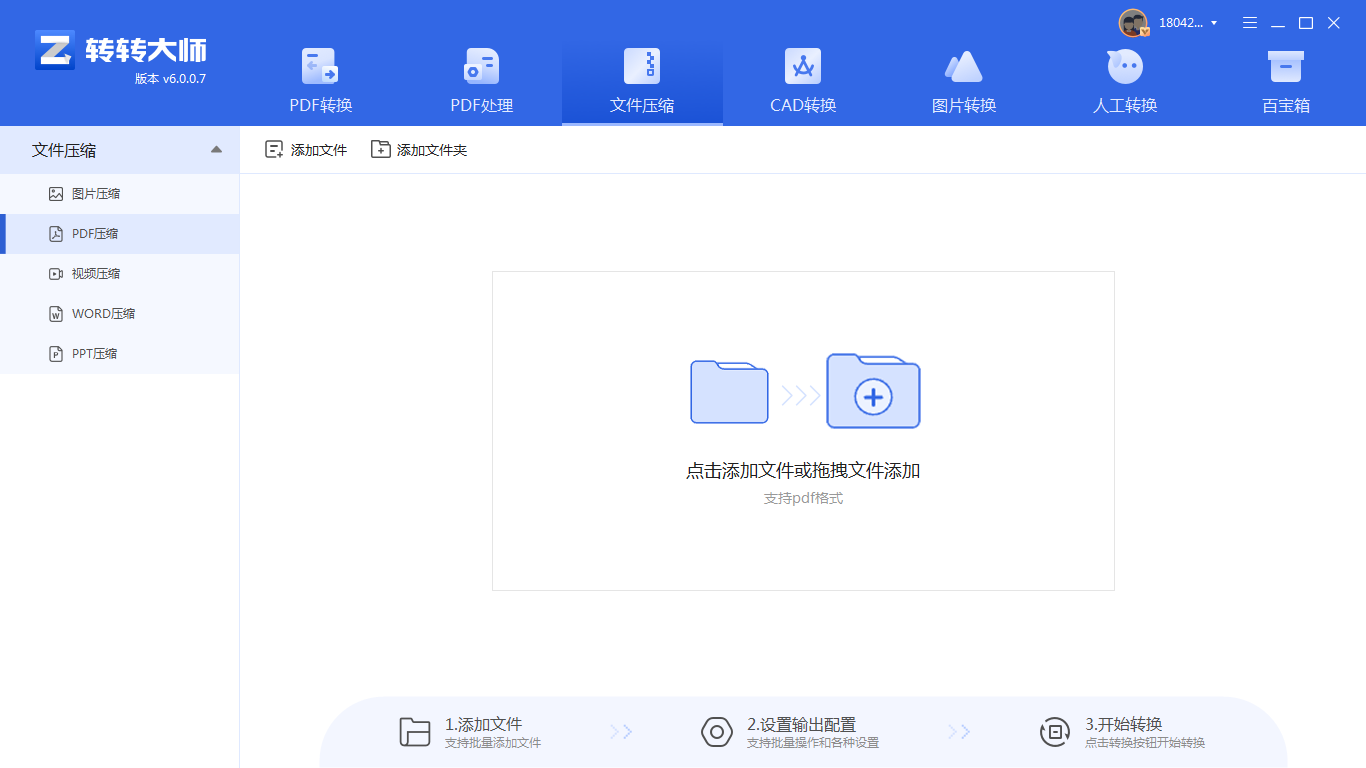
2、点击文件压缩-PDF压缩,然后点击中间的“+”号就可以上传文件进行压缩,如果你要压缩的PDF份量较多,那也是可以批量压缩的,点击添加文件夹,将要压缩的PDF文件都传上去。
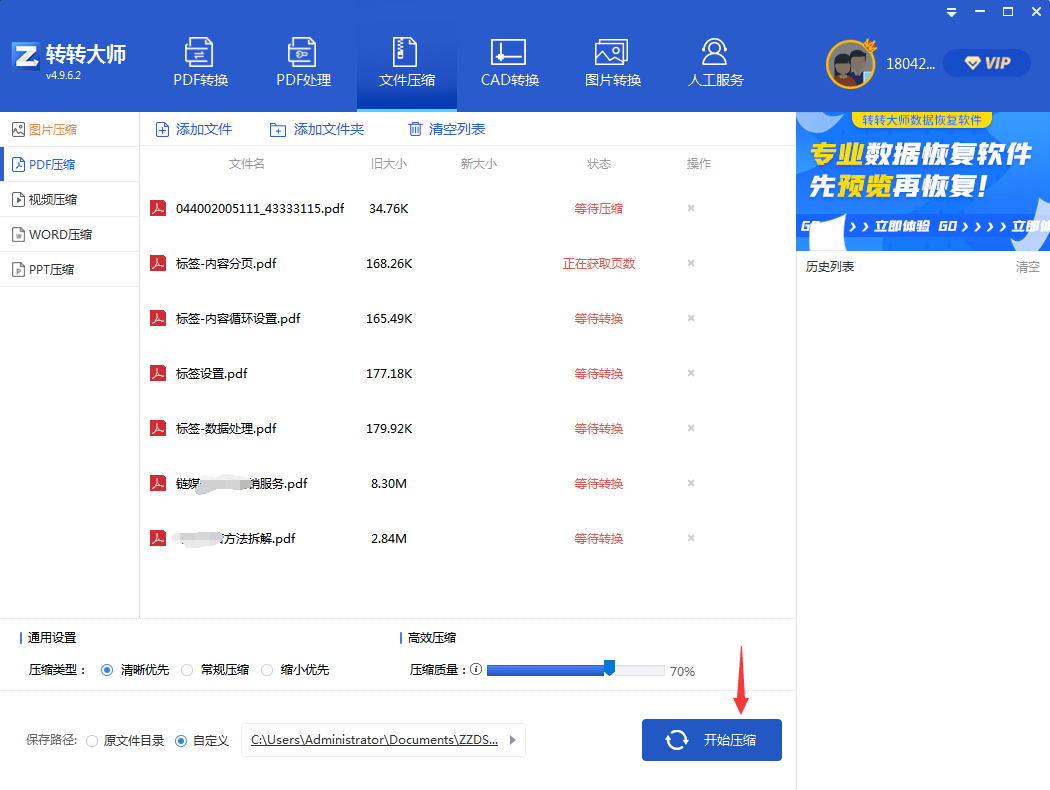
3、点击开始压缩,等待压缩完成即可。
注意:在设置压缩参数时,根据文件的重要性和对清晰度的要求进行合理选择。
部分操作系统提供了内置的PDF压缩功能,可以通过系统自带的工具或第三方软件实现PDF文件的压缩。
推荐工具:macOS系统
操作步骤:
1、使用“预览”应用打开需要压缩的PDF文件。
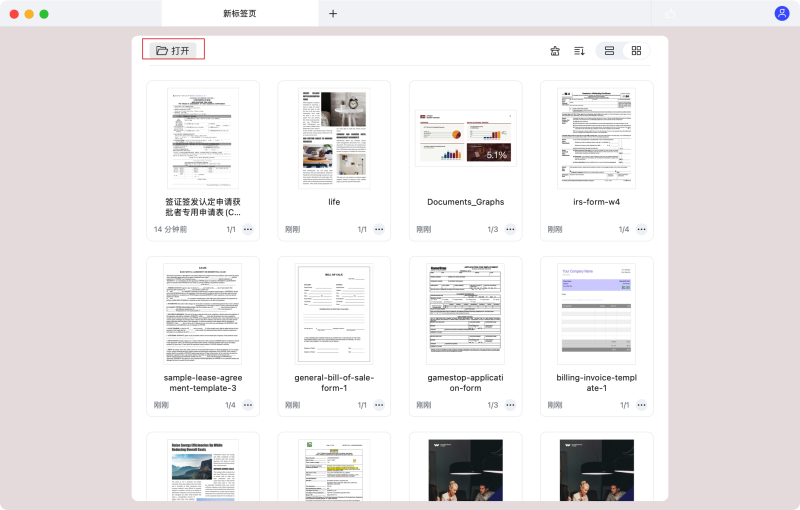
2、选择“文件”菜单中的“导出为PDF”选项。
3、在弹出的对话框中,选择导出位置并设置文件名。
4、在“Quartz Filter”或“图像质量”选项中调整图像质量以减小文件大小。
5、点击“存储”按钮完成导出。
注意:此方法可能无法直接压缩PDF文件本身,而是将PDF文件打包成ZIP格式或其他压缩格式。在调整图像质量时,需根据文件的重要性和对清晰度的要求进行合理选择。
对于熟悉命令行操作的用户,可以使用一些命令行工具进行PDF文件的压缩。这些工具通常具有更高的灵活性和可定制性。
推荐工具:ghostscript
操作步骤:
1、下载并安装ghostscript。2、打开命令行终端。
3、使用ghostscript命令进行PDF压缩。例如:

gs -sDEVICE=pdfwrite -dCompatibilityLevel=1.4 -dPDFSETTINGS=/screen -dNOPAUSE -dBATCH -sOutputFile=output.pdf input.pdf
其中,-dPDFSETTINGS=/screen表示使用屏幕级别的压缩,适用于在屏幕上查看的PDF文件;input.pdf是原始PDF文件;output.pdf是压缩后的PDF文件。
注意:在使用命令行工具时,需熟悉相关命令和参数的含义。确保输入的PDF文件路径和输出路径正确无误。根据文件的重要性和对清晰度的要求进行合理选择压缩参数。
以上就是PDF文件如何压缩的方法介绍了,PDF文件压缩有多种方法可选,每种方法都有其优缺点和适用的场景。在选择压缩方法和工具时,需要根据自己的需求和实际情况进行合理选择。同时,在压缩过程中注意保持文件的清晰度和可读性,避免过度压缩导致文件质量下降。
【PDF文件如何压缩?这4种压缩小妙招了解下!】相关推荐文章: 返回转转大师首页>>
我们期待您的意见和建议: